如何剪辑音乐?说到玩音乐大家肯定会联想到抖音,作为时下大热的短视频软件,很多人都喜欢在抖音上传自己的作品,而背景音乐不用太长,通常只需几句,那么如何剪切掉不需要的那部分,保留下自己需要的音乐呢?今天小编就为大家带来一个简单快捷的音乐剪辑方法,快来试试吧!

首先,要剪辑音乐的话就需要一款音乐剪辑软件,这里小编为大家推荐的是风云音频处理大师,因为这款软件使用起来真的太简单了,轻松就能剪辑音乐,还有转换,变速,合并,提取等功能,再也不用烦恼找不到想要的音乐了。
第一步直接百度搜索风云音频处理大师”,进入官网就能直接下载,安装完毕后就可以打开软件,准备开始操作了。

第二步进入主界面后,找到音频剪辑”选项,点击一下,就能进入剪辑界面了,然后点击添加文件”按钮,找到需要剪辑的音频素材所在文件夹位置,导入软件。
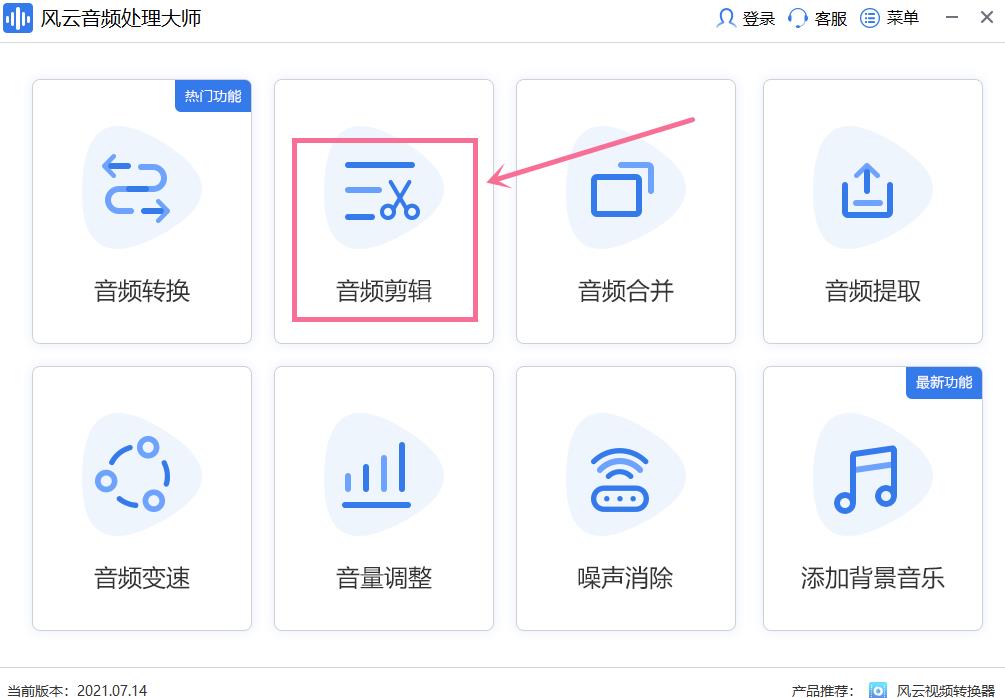
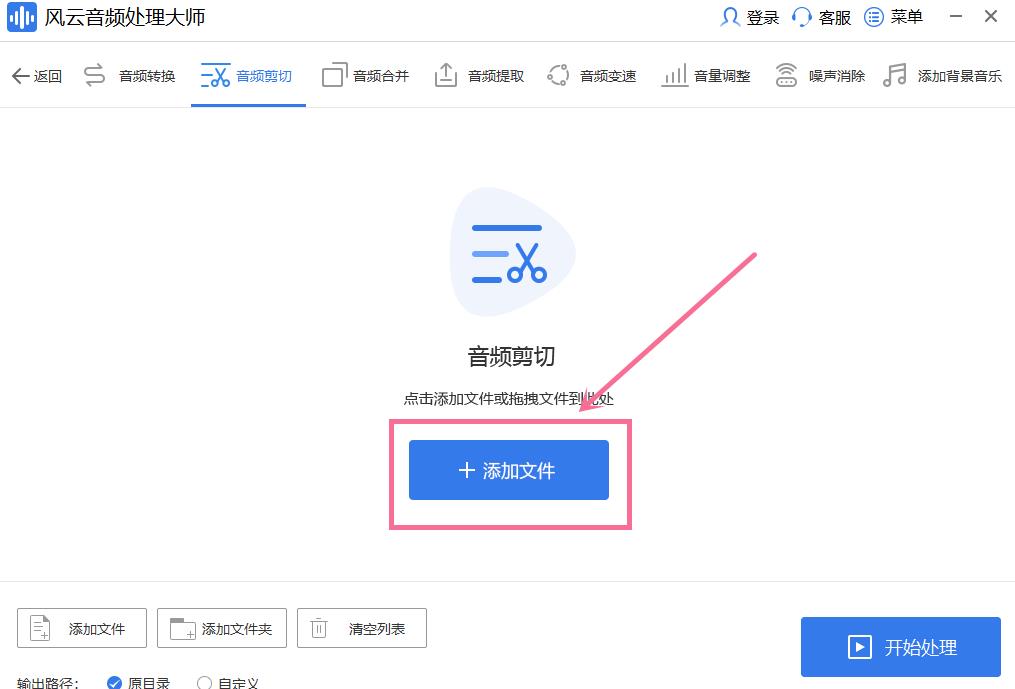
第三步剪辑音频的方式有四种:1、找到文件预览下方,进度条下的两个蓝色三角标记,左边的代表音频起点,右边代表音频终点,根据需要拖动标记,圈定范围。
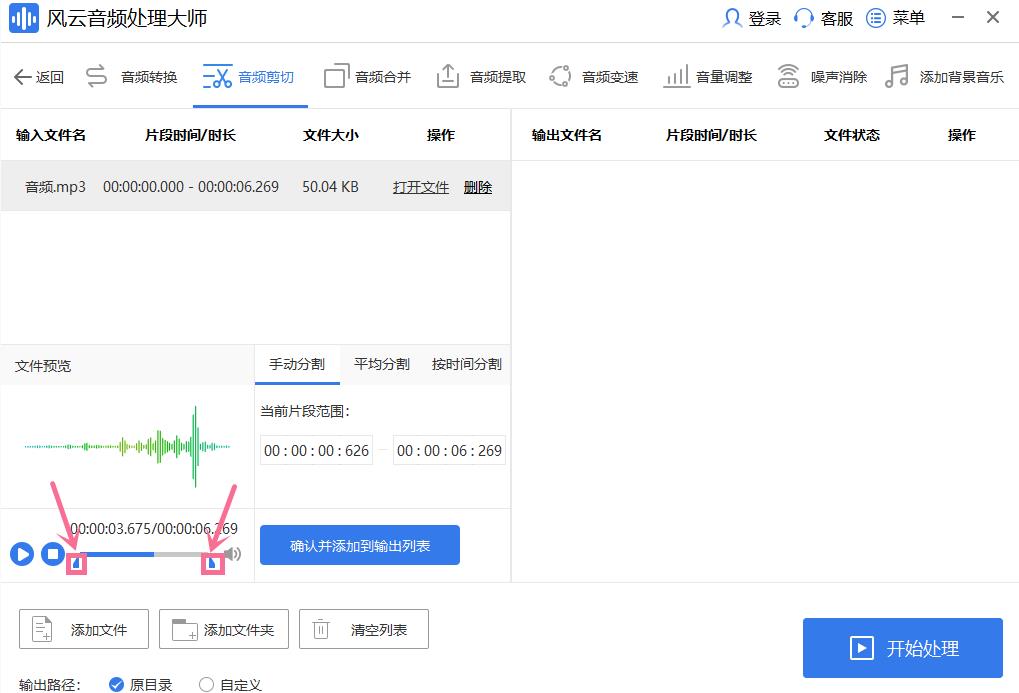
2、如果你觉得第一种方式不好选到准确的时间点,可以选择手动分割”选项,在当前片段范围中,输入起点时间和终点时间。
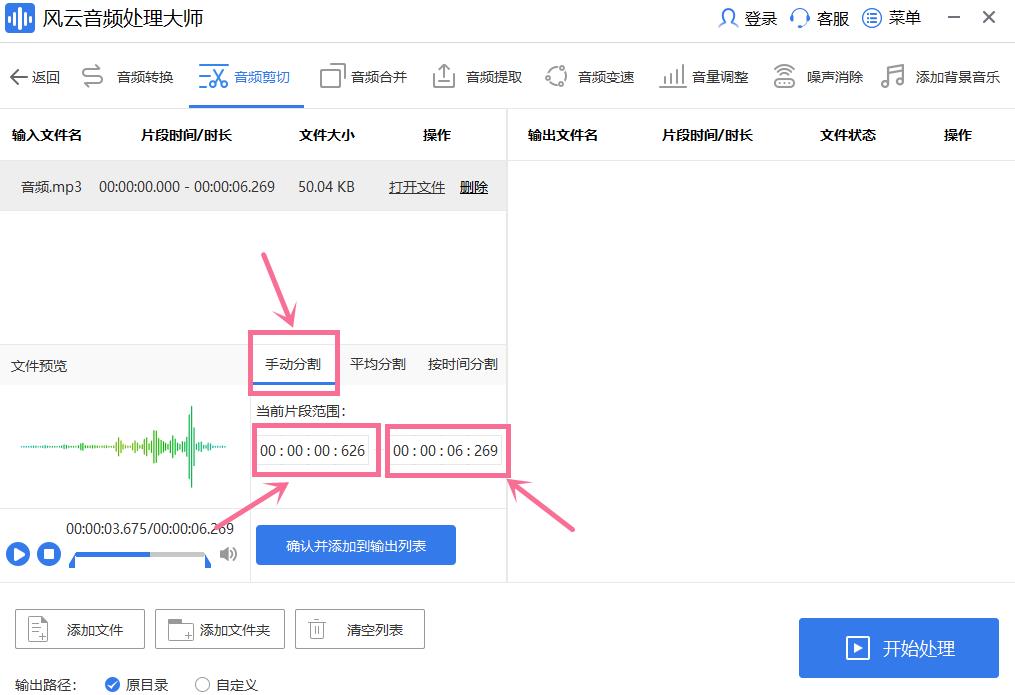
3、想要快速等分音频文件的话,可以选择平均分割”选项,然后选择所需分割的数量。
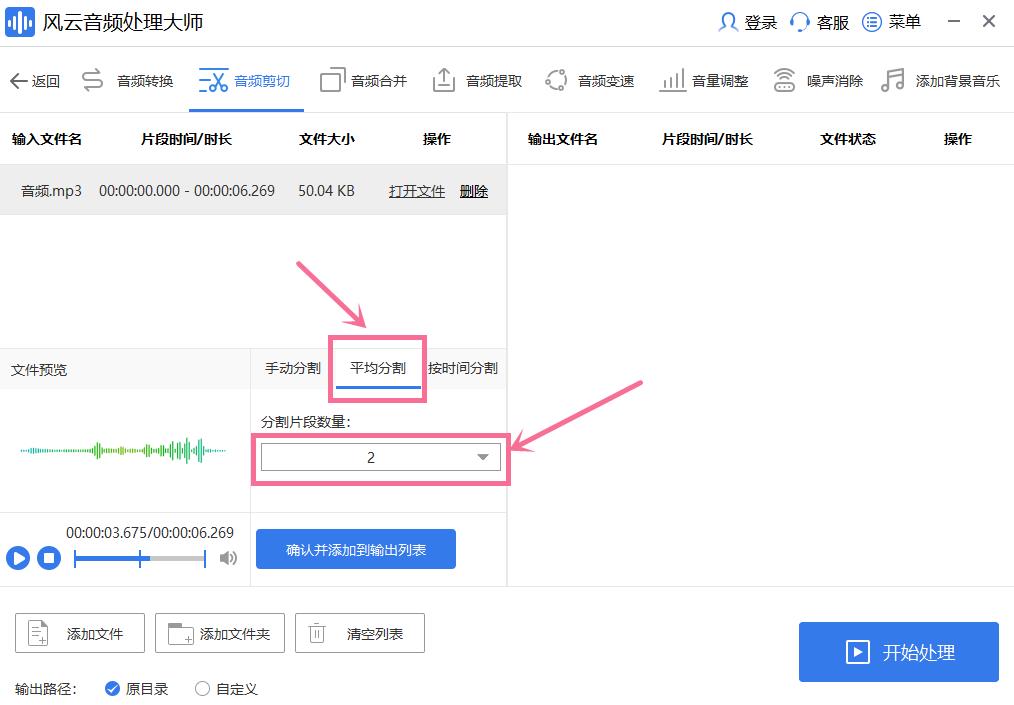
4、选择时间分割”选项,在片段时间长度中输入每个片段的时间,即可将音频分为该时长的若干个片段
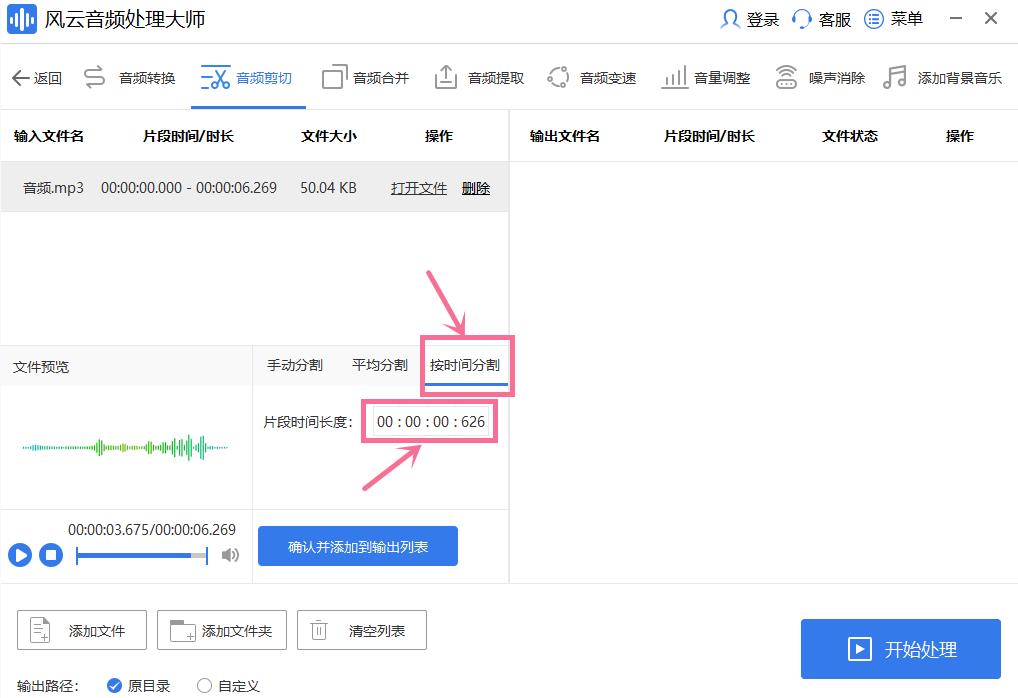
第四步剪切好音频后,视听一下,效果确认完毕,调整音频输出的文件夹,不自定义”的话,默认输出到原音频所在目录,最后只需点击确认并添加到输出列表”按钮,看到右边输出文件名出现音频,即可点击开始处理”按钮,获得剪切好的音频文件了。
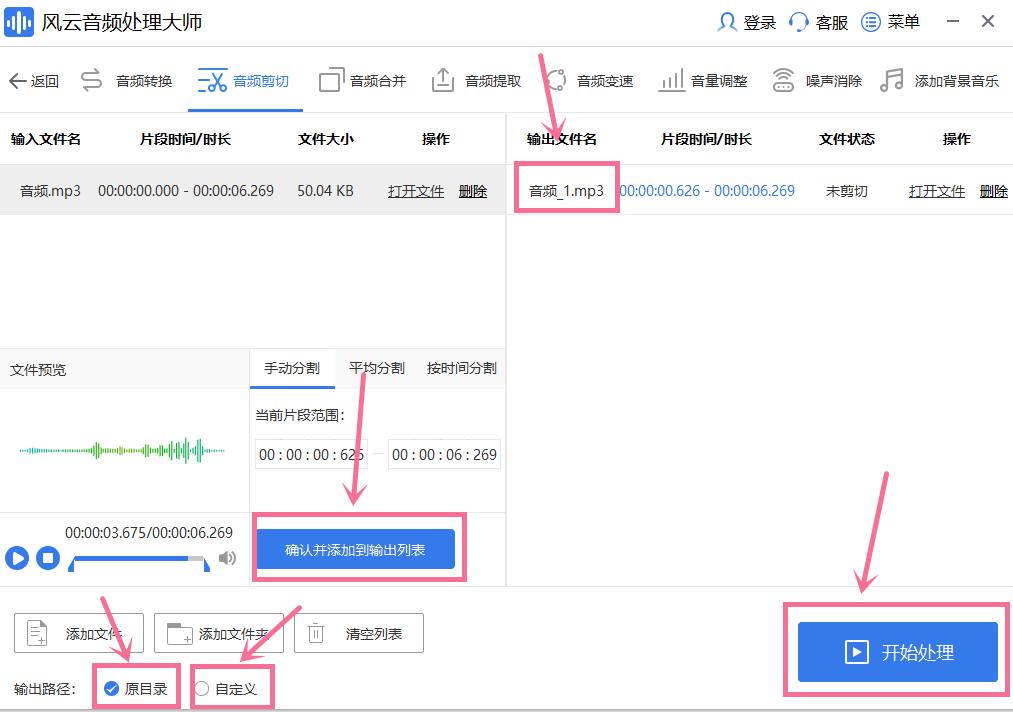
没有繁琐的步骤,简简单单几步就能获得你想要的音频了,还等什么,小伙伴们快开始自己的创作吧!
版权声明:本文内容由互联网用户自发贡献,该文观点仅代表作者本人。本站仅提供信息存储空间服务,不拥有所有权,不承担相关法律责任。如发现本站有涉嫌抄袭侵权/违法违规的内容, 请发送邮件至 举报,一经查实,本站将立刻删除。
